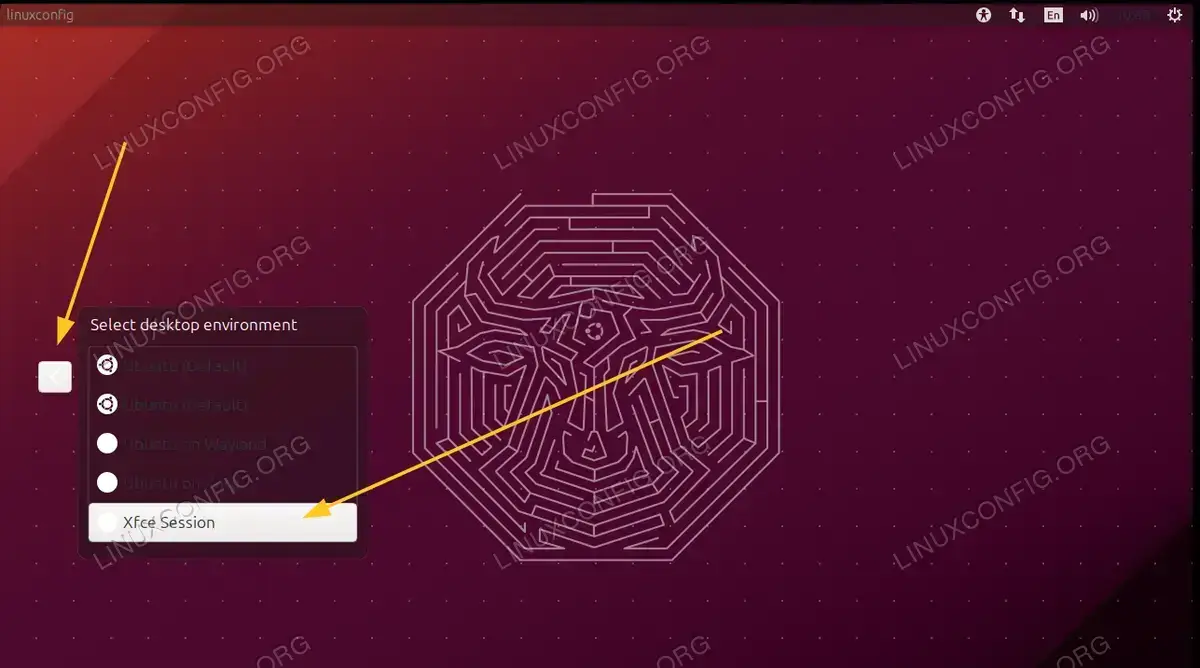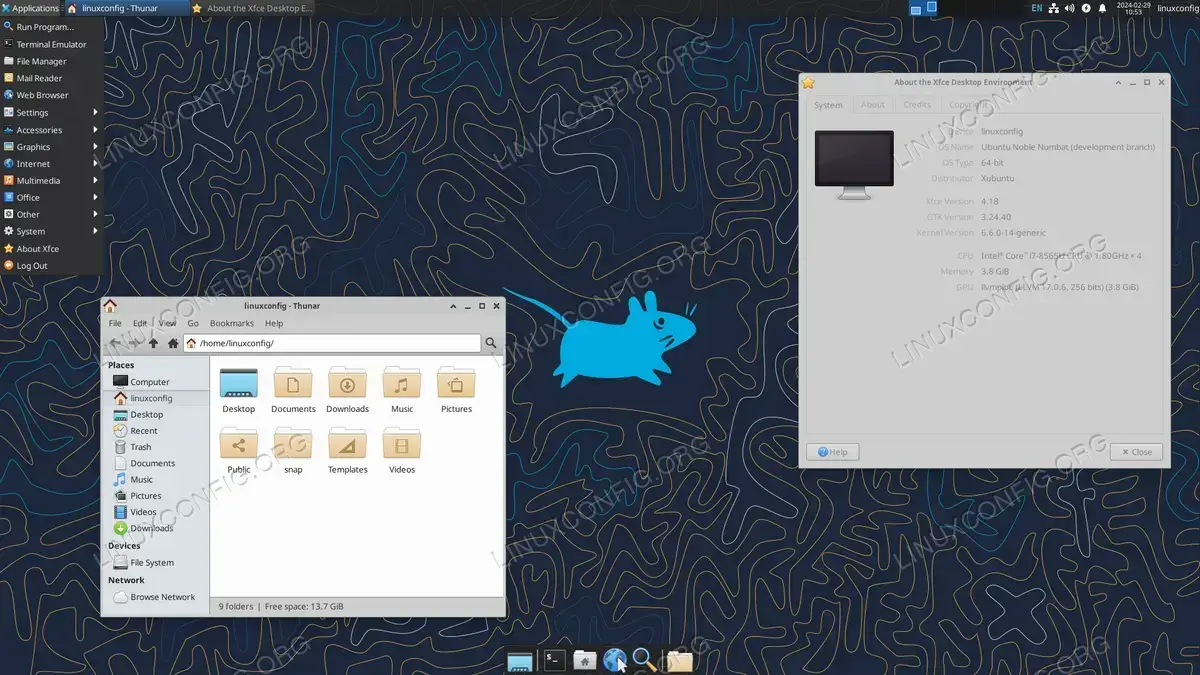在 Ubuntu Linux 上安装 XFCE 桌面指南
欢迎阅读这份有关在 Ubuntu Linux 上安装 XFCE 桌面环境的综合指南。 XFCE 为您的 Linux 系统提供了一个轻量级且高度可定制的界面,使其成为许多喜欢速度和效率而不是图形花哨的用户的最爱。无论您运行的是较旧的机器还是只是欣赏干净、快速的操作环境,XFCE 都是一个绝佳的选择。
在本教程中您将学习:
- 如何更新系统以准备 XFCE 安装
- 安装 XFCE 桌面环境和 LightDM 显示管理器的步骤
- 如何重新启动并登录新的 XFCE 桌面
在 Ubuntu Linux 上安装 XFCE
在深入了解安装过程之前,我们先讨论一下为什么您可能选择 XFCE 而不是其他桌面环境。 XFCE 以其简单性和资源占用少而闻名,这使得它对旧硬件特别有利。它还允许进行广泛的定制,以满足您的喜好,在性能和视觉吸引力之间提供平衡。然而,它可能缺乏一些在 GNOME 或 KDE Plasma 等较重的桌面环境中发现的更现代的视觉效果和集成。
更新您的系统:在安装任何新软件之前,更新您的系统以确保所有现有软件包都是最新的至关重要。这降低了兼容性问题的风险。
$ sudo apt update $ sudo apt upgrade安装 XFCE 和 LightDM:安装 XFCE 桌面环境以及 LightDM 显示管理器。在安装过程中,系统会提示您选择显示管理器;选择 LightDM。
$ sudo apt install xfce4-goodies xfce4重新启动系统:安装完成后,重新启动系统以应用更改。
$ sudo reboot选择 XFCE 作为默认桌面:在登录屏幕上,您可能需要选择 XFCE 作为会话类型,具体取决于您的系统配置。
登录:在登录屏幕上输入您的用户名和密码。登录后,您将在 Ubuntu 上看到新的 XFCE 桌面。
结论
通过执行以下步骤,您已在 Ubuntu Linux 系统上成功安装了 XFCE 桌面环境。 XFCE 提供了速度、效率和定制的完美组合,使其成为广大用户的绝佳选择。享受探索新桌面环境的乐趣!